Odpravite napako pri nalaganju slike Steam
Miscellanea / / November 29, 2021
Steam je fantastična platforma, ki vam omogoča prenos in igranje spletnih iger, medtem ko vas povezuje z drugimi igralci in uporabniki. Druga neverjetna lastnost Steama je, da lahko prenesete igro na en računalnik in jo pretakate na drugem računalniku. Poleg tega je uporabniku prijazen in brezplačen za prenos in uporabo. Steam ponuja različne možnosti za klepet z drugimi z deljenjem besedilnih in glasovnih sporočil. Poleg tega lahko slike delite s prijatelji. Toda včasih se lahko soočite s težavami, na primer Steamove slike ni bilo mogoče naložiti. Izvedite metode, navedene v tem priročniku, če ne morete naložiti ali poslati slik v Steam.

Vsebina
- Kako popraviti sliko Steam pri nalaganju
- 1. način: Osnovno odpravljanje težav.
- 2. način: spremenite velikost in ponovno shranite sliko
- 3. način: Zaženite Steam kot skrbnik
- 4. način: Ponovno se prijavite v Steam
- 5. način: Uporabite spletni odjemalec Steam.
- 6. način: uporabite način velike slike
- 7. način: spremenite stanje Steam v Online
- 8. način: onemogočite kompakten seznam prijateljev in pogled na klepet
- 9. način: Počistite predpomnilnik za prenos v Steamu
- 10. način: onemogočite družinski pogled
- 11. način: Pridružite se programu beta
- 12. način: Posodobite odjemalca Steam
- 13. način: onemogočite požarni zid Windows Defender (ni priporočljivo)
- 14. način: Odpravite motnje protivirusnega programa tretjih oseb (če je na voljo)
- 15. način: Spremenite nastavitve proxyja
- 16. način: Ponovno namestite Steam
Kako popraviti sliko Steam pri nalaganju
Uživate lahko v funkcijah glasovnega/besedilnega klepeta, kot sta Skype ali Discord, skupaj z izboljšano igralno izkušnjo s Steamom. Vendar včasih ne morete naložiti svoje profilne slike, kar je lahko zelo frustrirajuće. S to težavo se lahko soočite zaradi:
- Napačne konfiguracijske datoteke
- Poškodovane datoteke Steam
- Zastarel odjemalec Steam
- Slaba omrežna povezava
- Zavrnjeno dovoljenje požarnega zidu Windows
- Motnje protivirusnega programa tretjih oseb
- Pomanjkanje potrebnega administrativnega dovoljenja
1. način: Osnovno odpravljanje težav
Včasih vam ti osnovni koraki za odpravljanje težav olajšajo težavo. Torej, poskusite te, preden preidete na druge metode:
1. Poskusi naložite sliko3-4 krat izključiti težave s povezljivostjo.
2. Poskusi naložidruga slika in preveri, če zmoreš brez napak. Če je tako, potem je težava s prejšnjo sliko.
3. Poskusi naloži slikoPo določenem času ker lahko pride do težav s strežnikom.
4. Odpravite težave z internetnimi povezavami: Znova zaženite/ponastavite internetni usmerjevalnik, uporabite ethernetni kabel in zaženite orodje za odpravljanje težav z omrežjem.
5. Preimenujte datoteko ime naj bo preprosto. Izogibajte se kakršnim koli posebnim znakom, kodiranim pisavam ali kakršnim koli domišljijskim imenom v imenu datoteke.
6. Poskusi prilepite slikovno datoteko v drug imenik in preimenujte svojo datoteko. Nato ga znova naložite.
7. Odstranite vdelano povezavo če ste omenjeno sliko prenesli s spletnega mesta na spletu. Nato poskusite znova.
2. način: spremenite velikost in ponovno shranite sliko
Morda se boste soočili s težavo pri nalaganju slike Steam, če velikost slike ni združljiva s strežnikom Steam. Zato naredite naslednje:
1. Z desno miškino tipko kliknite na Slikovna datoteka. Izberite Odprite z > Barva, kot je prikazano spodaj.

Opomba: Lahko pa kopirate in prilepite sliko v Paint.
2. Kliknite na Spremeni velikost možnost, kot je prikazano.
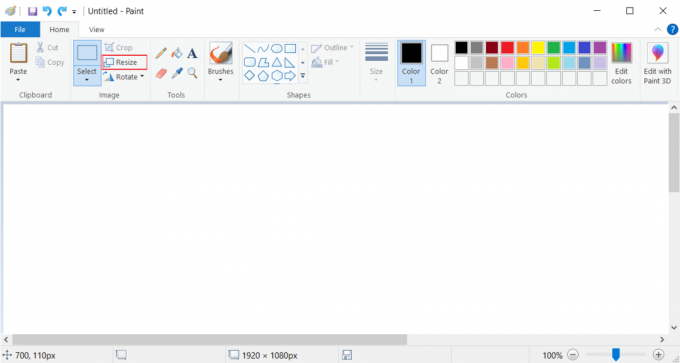
3. Zdaj prilagodite Spremeni velikost vrednosti in počistite označeno polje Ohranite razmerje stranic.
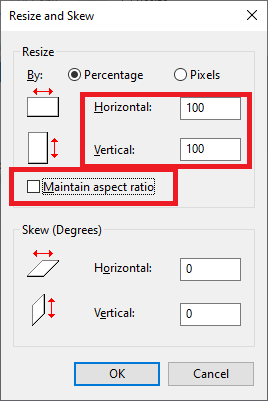
4. Na koncu kliknite na v redu da shranite te spremembe.
5. Shranite datoteko kot .jpeg in naložite ali pošljite sliko.
Dodaten nasvet: Če se še vedno soočate s težavo, shranite datoteko druga oblika kot .png ali .jpg.
3. način: Zaženite Steam kot skrbnik
Če nimate potrebnih dovoljenj za nalaganje svoje slike v Steam, potem tega ne boste mogli storiti. Omogočite zahtevana dovoljenja, kot sledi:
1. Pritisnite na tipka Windows in tip Steam v Iskalna vrstica.
2. Zdaj kliknite na Zaženi kot skrbnik, kot je prikazano.

3. Naloži/Pošlji sliko zdaj. Preverite, ali Steam ne more nalagati ali pošiljati slik, je zdaj odpravljena težava.
Preberite tudi:Kako odpreti igre Steam v okenskem načinu
4. način: Ponovno se prijavite v Steam
Vse začasne napake, povezane z aplikacijo Steam, je mogoče odpraviti tako, da se odjavite iz odjemalca Steam in se znova prijavite.
1. Kosilo Steam in se pomaknite do meni bar.
2. Zdaj kliknite na Steam sledi Spremeni račun … kot je poudarjeno spodaj.
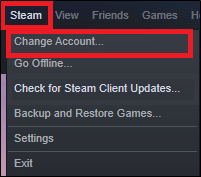
3. Poziv potrdite s klikom na ODJAVA.
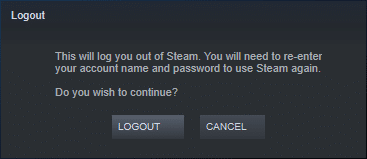
4. Zdaj zaprite Steam odjemalec.
5. Kosilo Upravitelj opravil s pritiskom Ctrl + Shift + Escključi skupaj.
6. V Procesi zavihek, kliknite Steam naloge ki se izvajajo v ozadju. npr. Steam (32 bit).
7. Nato kliknite na Končaj nalogo gumb, kot je prikazano spodaj.

8. Zdaj zaženite Steam odjemalec spet in Vpiši se na svoj račun.
5. način: Uporabite spletni odjemalec Steam
Včasih se lahko s to težavo soočite tudi, ko pride do težave z namiznim odjemalcem. V tem primeru lahko poskusite poslati slike s spletnim odjemalcem Steam.
1. Pomaknite se do svojega brskalnik (npr. Google Chrome) in odprite zavihek.
2. Sledite povezava priložena tukaj in se pomaknite do Spletno mesto Steam.
3. Prijavite se v svoj račun s svojim Ime računa Steam & Geslo.

4. Vnesite Geslo v tukaj vnesite svojo kodo polje, ki ste ga prejeli na vaš registriran e-poštni naslov.
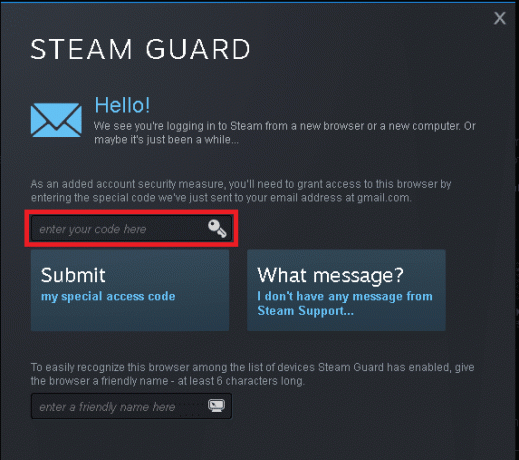
5. Kliknite na Nadaljujte v Steam! kot je prikazano.
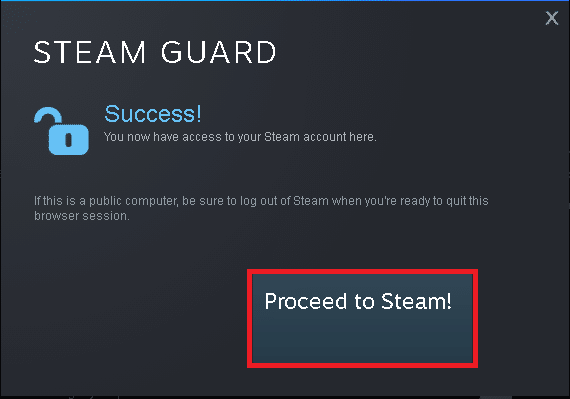
6. Zdaj izberite Klepetajte da se pomaknete do okna Steam Chat.
7. Na koncu pošljite želeno Slika svojemu prijatelju. Ali pa ga naložite v svoj profil.
Preberite tudi:Kako popraviti preveč napak pri prijavi v Steam zaradi omrežne napake
6. način: uporabite način velike slike
Če želite odpraviti omenjeno težavo, uporabite način velike slike v odjemalcu Steam, kot sledi:
1. Zaženite Steam odjemalec in kliknite na Način velike slike prikazana ikona, označena spodaj.
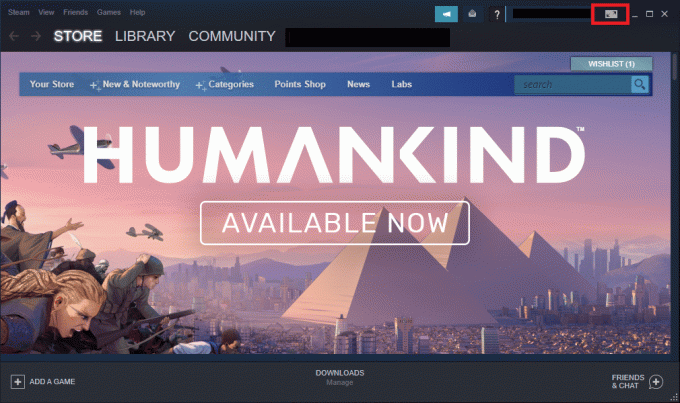
2. Zdaj pa odpri Steam klepet in preverite, ali lahko zdaj naložite slike.

Opomba: Za izhod Način velike slike, kliknite na Ikona napajanja in izberite Zapustite Big Picture možnost, kot je prikazano.
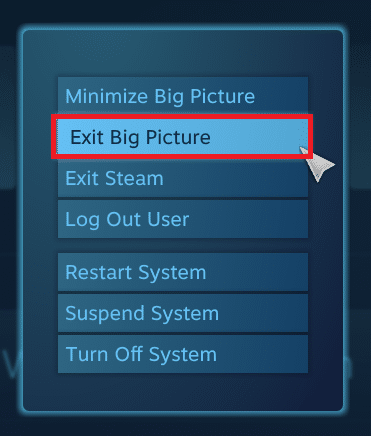
7. način: spremenite stanje Steam v Online
Če je vaš status nastavljen na brez povezave, se boste z omenjeno težavo soočili v računalniku. Če želite to rešiti, preprosto spremenite svoj status Steam v spletno, tako da sledite spodnjim navodilom:
1. Pritisnite na tipka Windows in tip paro. Nato udari Vnesite za zagon Aplikacija Steam.
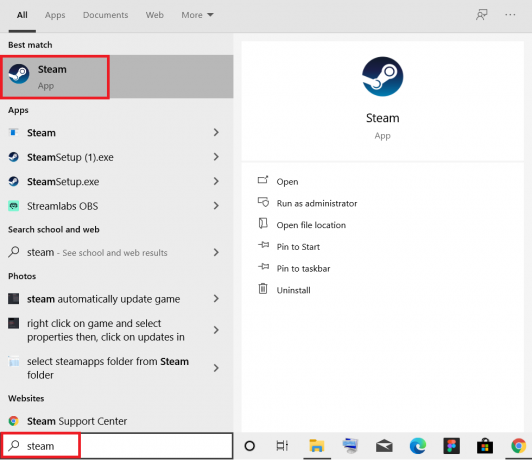
2. Pomaknite se do Prijatelji zavihek v meni bar.
3. Zdaj izberite Na spletu možnost, kot je poudarjeno spodaj.

Preverite, ali je to odpravilo težavo Začetek nalaganja ni uspel: nalaganje slike ni uspelo v računalniku z operacijskim sistemom Windows 10.
Preberite tudi:Popravite, da se Steam nenehno zruši
8. način: onemogočite kompakten seznam prijateljev in pogled na klepet
Funkcija v Steamu z imenom Compact Friends List & Chat View bo zagotovila boljšo igralno izkušnjo. Ta funkcija je privzeto onemogočena. Če pa je pomotoma omogočena, se lahko soočite s težavo Steam ne more naložiti ali poslati slik. Omenjeno funkcijo onemogočite tako:
1. Kosilo Steam in se pomaknite do PRIJATELJI & KLEPET možnost v spodnjem desnem kotu.

2. Zdaj kliknite na ikona zobnika prikazano označeno za odpiranje Nastavitve.

3. Zdaj pa preklopite na VELIKOST IN MESTIRANJE zavihek v levem podoknu.
4. Preklopi IZKLOPLJENO preklop za Kompakten seznam prijateljev in pogled na klepet možnost, kot je prikazano.

9. način: Počistite predpomnilnik za prenos v Steamu
Vsakič, ko prenesete igro v Steam, se v vaš sistem shrani nekaj dodatnih datotek predpomnilnika. Nimajo namena, vendar njihova prisotnost znatno upočasni proces prenosa slike Steam. Tukaj je opisano, kako odpraviti napako pri prenosu slike Steam, tako da počistite predpomnilnik prenosa:
1. Kosilo Steam kot prej.
2. Nato kliknite na Steam > Nastavitve, kot je prikazano.

3. V Nastavitve okno, se pomaknite do Prenosi meni.
4. Tukaj kliknite na IZBRIŠI PREPESNIMNIK ZA PRENOS kot je prikazano.

Preberite tudi:Kako popraviti, da Steam ne prenaša iger
10. način: onemogočite družinski pogled
Včasih lahko funkcija družinskega pogleda odjemalca Steam moti pretakanje iger in nalaganje slik. Sledite spodnjim korakom, da onemogočite družinski pogled:
1. Kosilo Steam in se pomaknite do Steam > Nastavitve kot je prikazano v prejšnji metodi.
2. Zdaj kliknite na Družina v levem podoknu in Upravljajte Family View možnost v desnem podoknu.
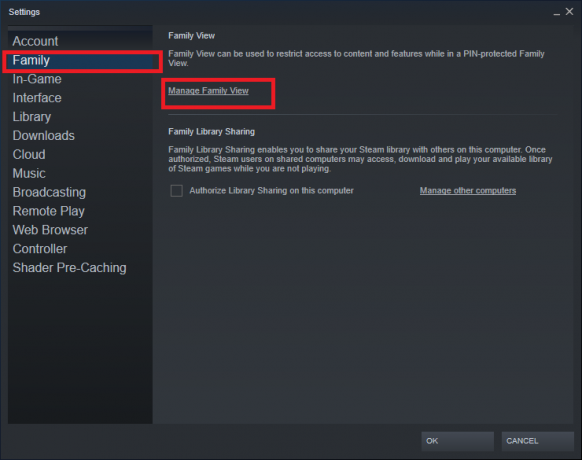
3. Tukaj kliknite na Onemogoči družinski pogled gumb, kot je poudarjeno spodaj.
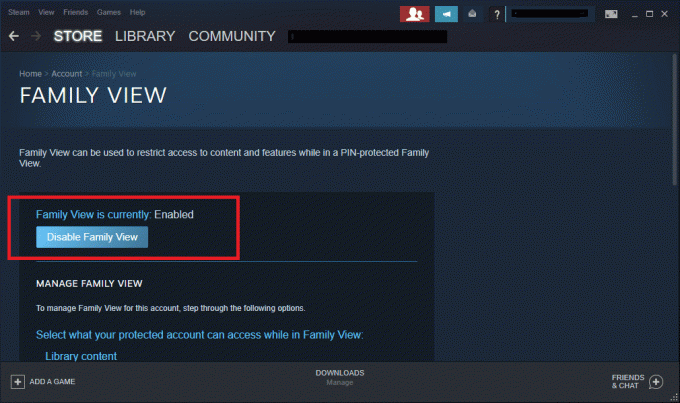
4. Zdaj pa znova zaženite Steam odjemalec in preverite, ali je težava odpravljena.
Profesionalni nasvet: Izmenično, v Družinski pogled razdelku, omogočite naslednje možnosti pod Spletna vsebina in funkcije:
- Prijatelji, klepet in skupine
- Moj spletni profil, posnetki zaslona in dosežki
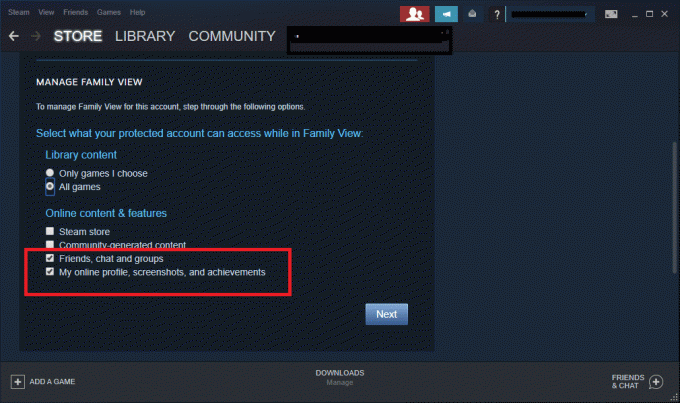
11. način: Pridružite se programu beta
Če se z omenjeno težavo soočate tudi po posodobitvi odjemalca Steam, je morda v programu napaka. To lahko popravite tako, da se pridružite programu Beta odjemalca Steam.
1. Kosilo Steam in pojdi na Nastavitve kot prej.
2. Zdaj pa preklopite na račun zavihek in izberite SPREMENI… možnost, kot je prikazano.
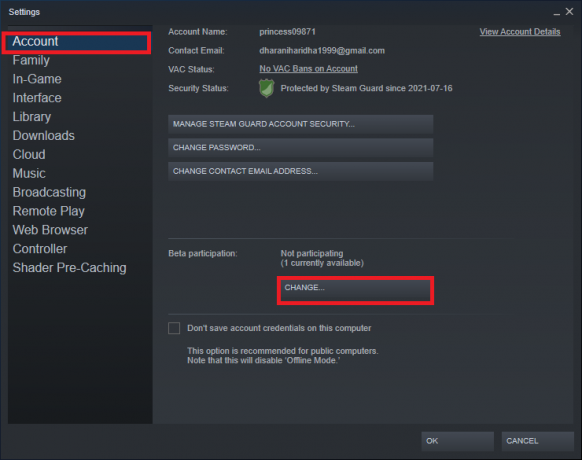
3. Zdaj pa izberite Posodobitev Steam Beta Spodaj Beta sodelovanje spustni meni.
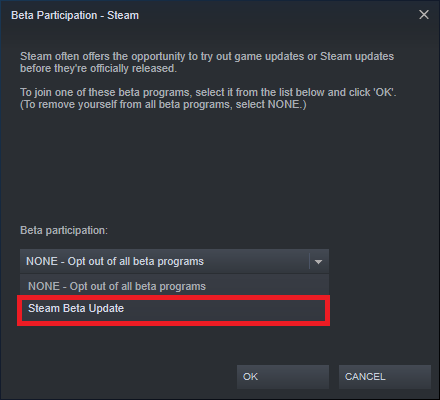
4. Kliknite na v redu da shranite spremembe.
5. Kliknite na ZNOVA ZAGNI STEAM za potrditev izvedenih sprememb.

6. Zaženite Steam še enkrat in preverite, ali težava še vedno obstaja.
Opomba: Če se še vedno soočate s težavo, ponovite Koraki1 do 3 in izberite NI – Onemogočite vse beta programe.
Preberite tudi:Kje so nameščene igre Steam?
12. način: Posodobite odjemalca Steam
Če so namestitvene datoteke strežnika zastarele, boste naleteli na težave z nezdružljivostjo med strežnikom in odjemalcem, zaradi česar Steam ne more nalagati ali pošiljati slik.
1. Kosilo Steam in se pomaknite do meni bar.
2. Zdaj kliknite na Steam sledi Preverite posodobitve odjemalca Steam ...
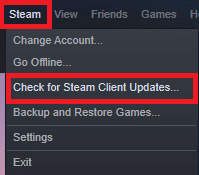
3A. Steam – samoposodabljanje samodejno prenese posodobitve, če so na voljo. Kliknite ZNOVA ZAGNI STEAM da uporabite posodobitev.
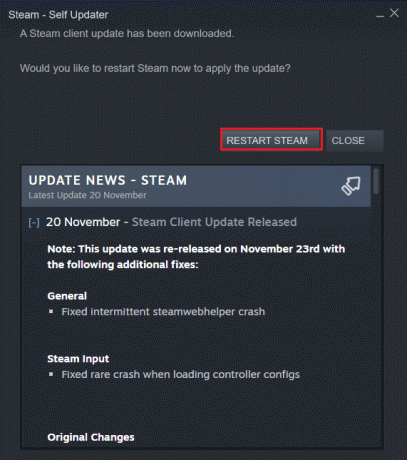
3B. Če nimate posodobitev, Vaš odjemalec Steam je že posodobljen bo prikazano sporočilo.
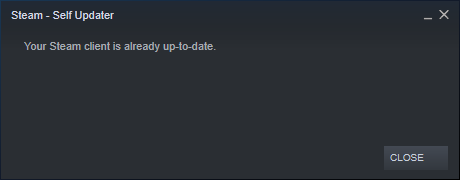
13. način: onemogočite požarni zid Windows Defender (ni priporočljivo)
Požarni zid Windows Defender vas prosi za dovoljenje, da omogočite delovanje programov. Če pa kliknete Zavrni, ne boste mogli uporabiti vseh njegovih funkcij. Nekateri uporabniki so poročali, da je omenjena težava izginila, ko je bil požarni zid Windows Defender izklopljen. Preberite naš vodnik naprej Kako onemogočiti požarni zid Windows 10 tukaj.
14. način: Odpravite motnje protivirusnega programa tretjih oseb (če je na voljo)
Protivirusni program drugih proizvajalcev preprečuje odpiranje potencialno škodljivih programov v vašem sistemu. Vendar pa lahko v tem primeru povzroči težavo pri nalaganju slike Steam pri vzpostavljanju prehoda za povezavo. Zato ga začasno onemogočite, da odpravite težavo.
Preberite tudi: Kako izbrisati Discord
15. način: Spremenite nastavitve proxyja
Če vam omrežna povezava preprečuje dostop do odjemalca Steam, lahko poskusite uporabiti drugo povezavo. Druga možnost je, da omogočite ali onemogočite omrežje VPN/proxy.
1. Izhod iz Steam in zaprite vse aplikacije, povezane s Steamom Upravitelj opravil kot je navedeno v 4. metoda.
2. Zdaj pa pritisnite tipka Windows in tip zastopnik. Nato kliknite na Nastavitve proxyja iz rezultatov iskanja.
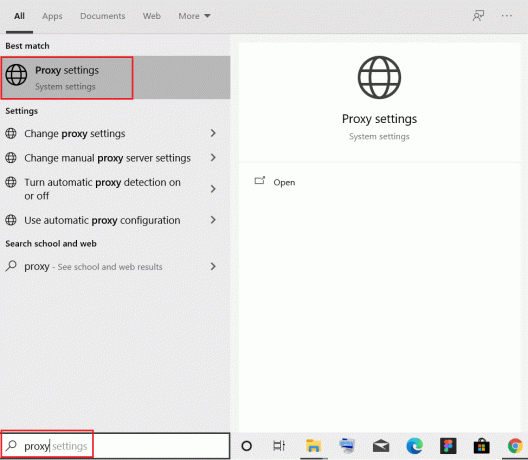
3. tukaj, ugasnitistikalo za naslednje nastavitve.
- Samodejno zaznavanje nastavitev
- Uporabite namestitveni skript
- Uporabite proxy strežnik
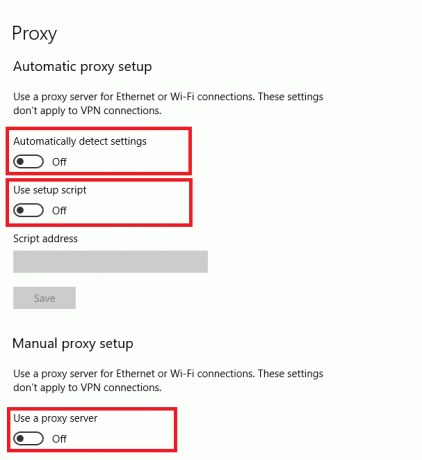
4. Zdaj zaženite Steam odjemalec in poskusite, če lahko naložite slike.
Opomba: Če ne, uporabite odjemalca VPN ali poskusite svoj sistem povezati z drugim omrežjem, kot je Wi-Fi ali mobilna dostopna točka. Preverite, ali je težava odpravljena.
16. način: Ponovno namestite Steam
Vse pogoste napake, povezane s programsko opremo, je mogoče odpraviti, ko aplikacijo v celoti odstranite iz sistema in jo znova namestite. Tukaj je opisano, kako implementirati isto, da odpravite težavo s prenosom slike, ki ni uspela začeti.
1. Kosilo Nadzorna plošča kot je navedeno v 13. metoda.
2. Izberite Ogled po > Majhne ikone in kliknite na Programi in lastnosti.
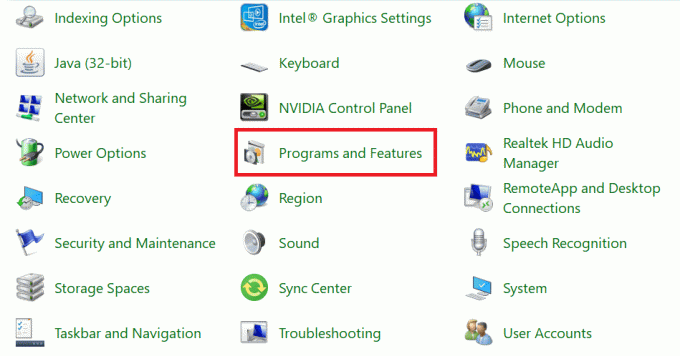
3. Kliknite na Steam in izberite Odstrani možnost, kot je prikazano na spodnji sliki.
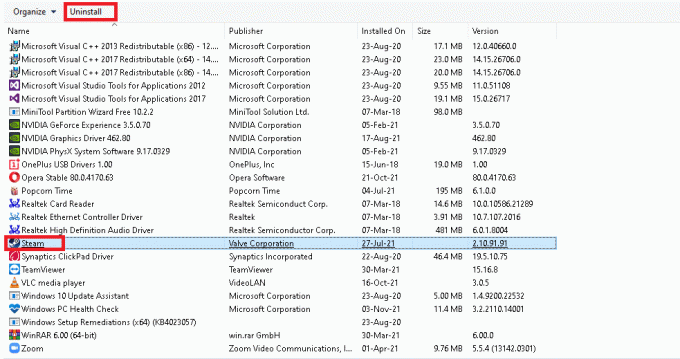
4. V oknu Steam Uninstall kliknite na Odstrani da odstranite Steam.

5. Ponovni zagon računalnik, ko končate z odstranitvijo Steam.
6. Zdaj pa pojdi na povezava priložena tukaj in kliknite na NAMESTITE STEAM, kot je prikazano. SteamSetup bo datoteka prenesena v vaš sistem.

7. Pomaknite se do Prenosi mapo in odprite Steam Setup datoteka.
8. V Steam Setup čarovnika, kliknite na Naslednji gumb.

9. Izberite Ciljna mapa z uporabo Prebrskaj… možnost in kliknite na Namesti.

10. Počakajte, da se namestitev zaključi in kliknite na Končaj, kot je prikazano.

Priporočeno:
- Kako nastaviti Notepad++ kot privzeto v sistemu Windows 11
- Popravite HP-jev prenosni računalnik, ki se ne povezuje z Wi-Fi
- Kako prenesti igre Steam na zunanji trdi disk
- 23 najboljših trikov za SNES ROM, vrednih poskusa
Upamo, da vam je ta priročnik pomagal popravitiSteam slike ni bilo mogoče naložiti ali poslati težavo v vašem sistemu. Sporočite nam, katera metoda je bila za vas najboljša. Tudi če imate kakršna koli vprašanja/predloge v zvezi s tem člankom, jih lahko spustite v razdelek za komentarje.


